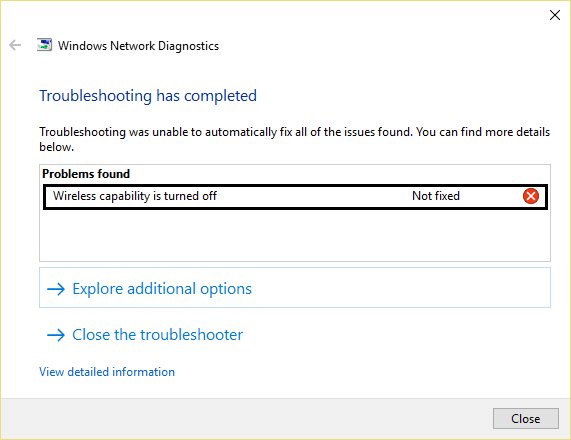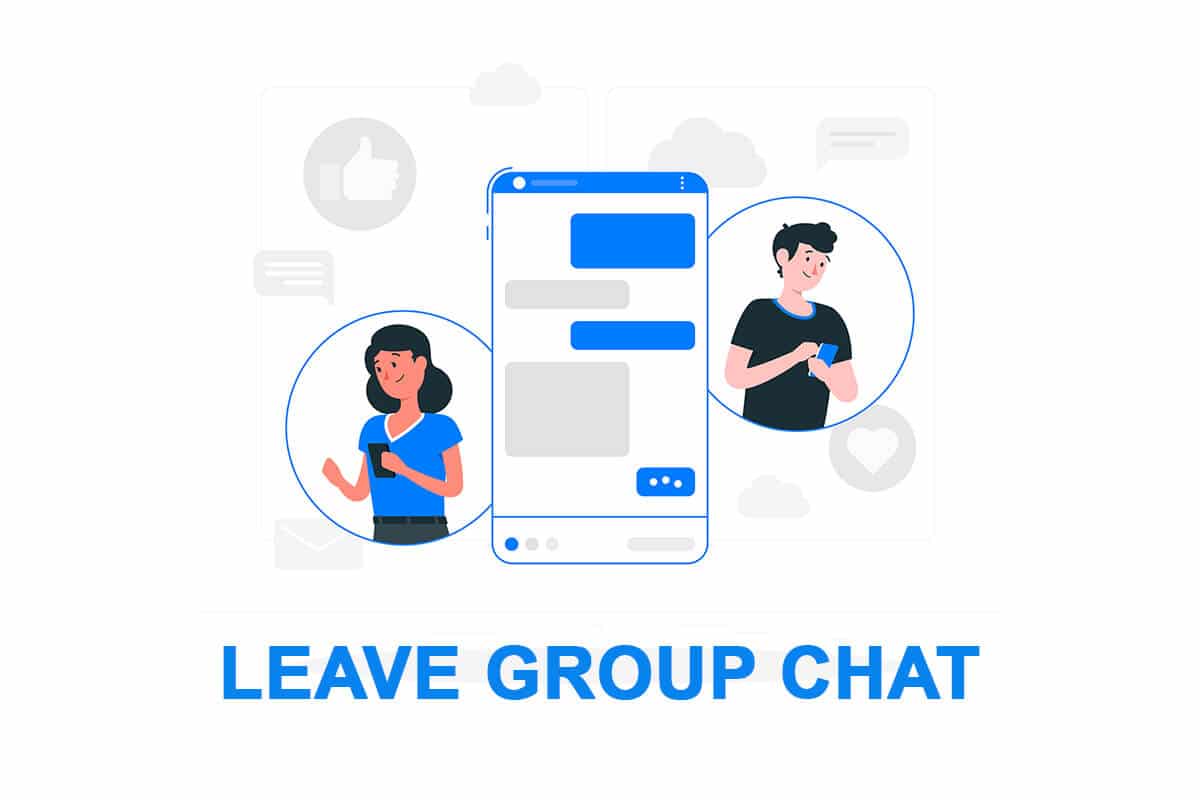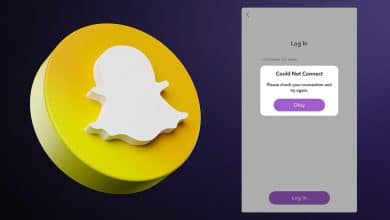Los usuarios informaron haber experimentado este error al intentar ejecutar un archivo de instalación, lo que significa que la causa principal de este problema es el permiso del usuario. Lo que quiero decir es que en algún momento su sistema podría haberse corrompido y, por lo tanto, su usuario no obtiene el permiso para ejecutar el archivo de instalación.

Unable To Execute Files In The Temporary Directory. Setup Aborted. Error 5: Access Is Denied
Si bien las causas de este error no se limitan al permiso del usuario como en algunos casos, el principal problema fue con la carpeta Temp de Windows, que se encontró dañada. El error “No se pueden ejecutar archivos en el directorio temporal” no le permitirá instalar el archivo ejecutable incluso si cierra el cuadro emergente, lo que significa un problema grave para un usuario. Ahora hay algunas soluciones que ayudan a corregir este error, así que sin perder más tiempo, veámoslas.
Nota: asegúrese de crear un punto de restauración del sistema en caso de que accidentalmente arruine algo en Windows.
Índice de contenidos
[SOLUCIONADO] No se pueden ejecutar archivos en el directorio temporal
Antes de probar los métodos enumerados a continuación, asegúrese de intentar ejecutar el programa (que está tratando de instalar) como administrador y, si aún ve este error, continúe. Entonces, sin perder tiempo, veamos cómo Arreglar el error No se pueden ejecutar archivos en el directorio temporal con la ayuda de la guía que aparece a continuación.
Método 1: Repare los permisos de seguridad en su carpeta Temp
1. Presione la tecla de Windows + R y luego escriba %localappdata% y pulsa enter.
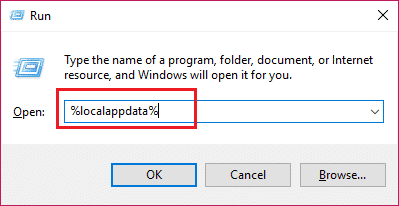
2. Si no puede llegar a una carpeta anterior, navegue a la siguiente carpeta:
C:Users[Username]AppDataLocal
3. Haga clic derecho en el carpeta temporal y seleccione Propiedades.
4. A continuación, cambie a Pestaña de seguridad y haga clic avanzado.
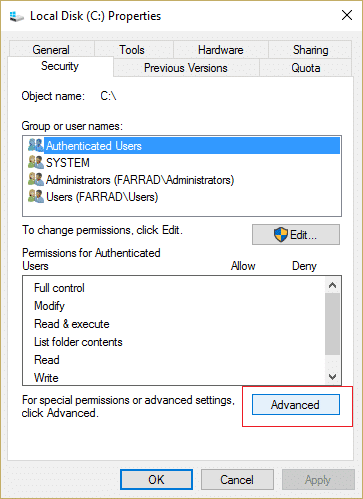
5. En la ventana de permisos, verá estas tres entradas de permisos:
SYSTEM with Full control inherited from C:Users[Username] which applies to 'This folder, subfolders, and files.' Administrators with Full control inherited from C:Users[Username] which applies to 'This folder, subfolders, and files.' Your Username with Full control inherited from C:Users[Username] which applies to 'This folder, subfolders, and files.'
6. A continuación, asegúrese de marcar la opción ‘Reemplace todas las entradas de permisos de objetos secundarios con entradas de permisos heredables de este objeto‘ y La herencia está habilitada luego haga clic en Aplicar seguido de Aceptar.

7. Ahora, debe tener los permisos para escribir en el directorio temporal y el archivo de instalación continuará sin ningún error.
Este método es generalmente Arreglar el error No se pueden ejecutar archivos en el directorio temporal para la mayoría de los usuarios, pero si todavía está atascado, continúe.
Método 2: Cambiar el control sobre la carpeta Temp
1. Presione la tecla de Windows + R y luego escriba %localappdata% y pulsa enter.
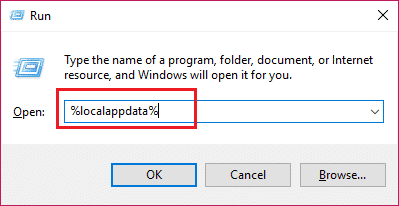
2. Si no puede llegar a una carpeta anterior, navegue a la siguiente carpeta:
C:Users[Username]AppDataLocal
3. Haga clic derecho en la carpeta Temp y seleccione Propiedades.
4. A continuación, cambie a Pestaña de seguridad y haga clic Editar.
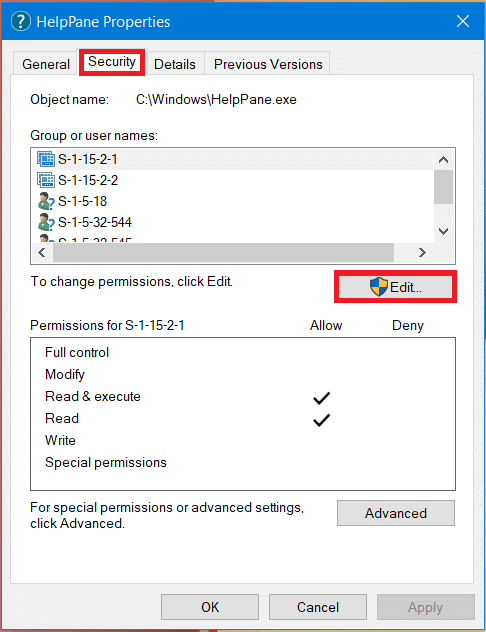
5. Haga clic en Agregar y escriba Todos luego haga clic en Comprobar nombres. Hacer clic OK para cerrar la ventana.
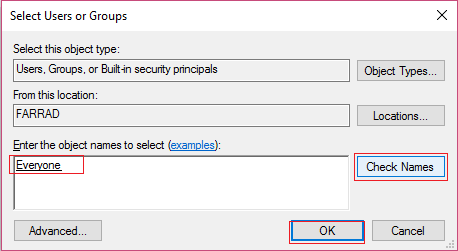
6. Asegúrese de que el La casilla Control total, Modificar y Escribir está marcada luego haga clic OK para guardar la configuración.
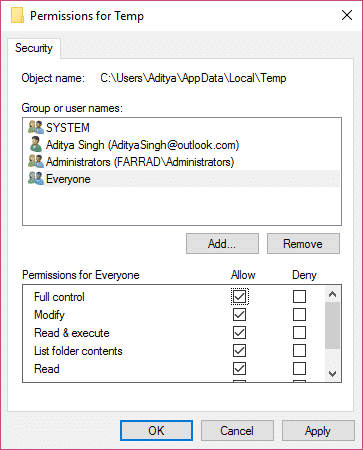
7. Finalmente, puede corregir la imposibilidad de ejecutar archivos en el directorio temporal, ya que el método anterior brinda control total sobre la carpeta temporal a todos los usuarios de su sistema.
Método 3: crear una nueva carpeta temporal
1. Presione la tecla de Windows + R y luego escriba “C:” (sin comillas) y presione enter para abrir C: conducir.
Nota: El Windows debe estar instalado en C: Drive
2. Si tiene un problema con el paso anterior, simplemente navegue hasta C: conduzca su PC.
3. A continuación, haga clic derecho en un espacio vacío en la carpeta C: y haga clic en Nuevo > Carpeta.
4. Nombre la nueva carpeta como Temp y cierre la ventana.
5. Haga clic derecho en Esta PC o Mi PC y seleccione Propiedades.
6. Desde la ventana del panel izquierdo, haga clic en Configuración avanzada del sistema.
![]()
7. Cambia a la Lengüeta avanzada y luego haga clic Variables de entorno.
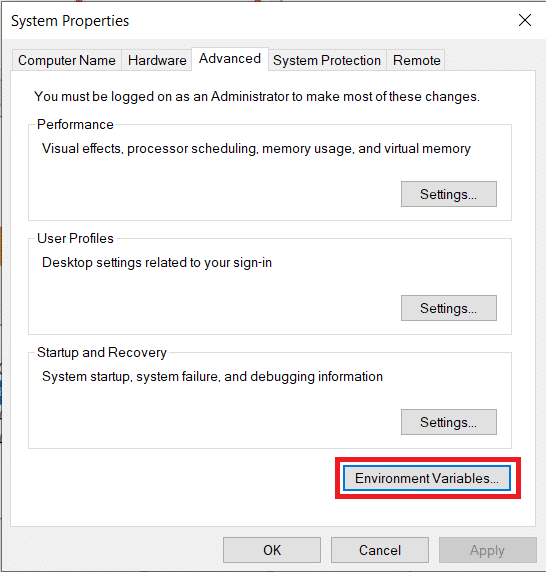
8. En las variables de usuario para su nombre de usuario, haga doble clic en la variable TMP.
Nota: Asegúrate de que sea TMP, no la variable TEMP
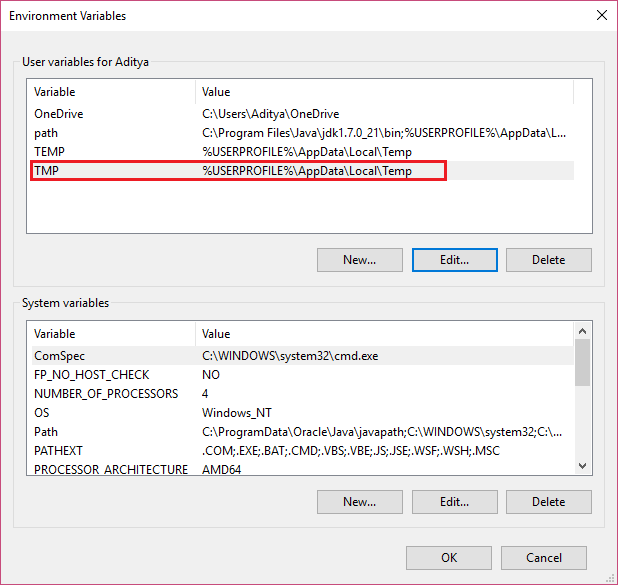
9. Reemplace el valor de la variable por C:Temp y haga clic en Aceptar para cerrar la ventana.
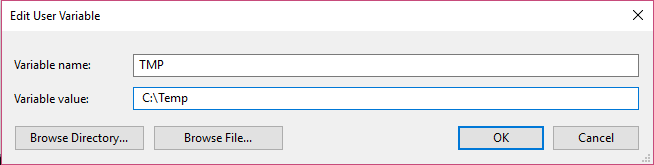
10. Vuelva a intentar instalar el programa, que esta vez funcionaría sin ningún problema.
Método 4: arreglos varios
1. Intente deshabilitar su antivirus y firewall para ver si funciona o no.
2. Desactive HIPS (Sistema de prevención de intrusiones basado en host HIPS).
Eso es todo lo que has logrado Arreglar la imposibilidad de ejecutar archivos en el directorio temporal, pero si aún tiene alguna consulta con respecto a esta guía, no dude en hacerla en la sección de comentarios.